Como repetir uma playlist no Apple Music no iOS/Android/Mac/PC
O Apple Music é um serviço popular de streaming de música que oferece milhões de músicas, álbuns, playlists, videoclipes e apresentações ao vivo. Além das playlists profissionais selecionadas pelo Apple Music, você também pode criar sua própria playlist com suas músicas ou artistas favoritos. Se você sempre quer aproveitar seu gosto musical repetidamente, pode repetir sua playlist para ouvir suas músicas favoritas. Neste artigo, veremos como repetir uma playlist no Apple Music usando iOS, Android, Mac e PC. Por fim, daremos um passo adiante e exploraremos um kit de ferramentas que suporta a conversão do Apple Music para o formato de arquivo MP3 para que você possa repetir playlists em todos os dispositivos. Continue lendo e saiba mais detalhes.
Guia de conteúdo Parte 1. Repita uma lista de reprodução no Apple Music no seu iPhone/iPadParte 2. Repita uma lista de reprodução no Apple Music no seu dispositivo AndroidParte 3. Repita uma lista de reprodução no Apple Music no Mac/PCParte 4. Dica bônus: repita todas as playlists do Apple Music em qualquer dispositivo gratuitamenteParte 5. Conclusão
Parte 1. Repita uma lista de reprodução no Apple Music no seu iPhone/iPad
Como repetir uma playlist no Apple Music usando dispositivos iOS? Você pode facilmente ativar ou desativar a repetição perguntando Siri. Siri é o assistente inteligente da Apple em todas as suas plataformas que pode executar tarefas como gerenciar agendas, responder perguntas e controlar dispositivos domésticos inteligentes. Então esta é a maneira direta de tentar repetir playlists no Apple Music. Basta dizer algo como:
- "Ei Siri, repita minha playlist de músicas de treino"
- "Ei, Siri, repita a playlist da Taylor Swift."
- "Ei Siri, repita a playlist para estudar."
- "Ei Siri, repita os sucessos de hoje."
- "Ei, Siri, toque essa playlist no quarto."
- "Ei, Siri, desative a repetição."

Tópicos relacionados: Como redefinir as sugestões da Siri >>>
Você também pode repetir uma playlist ou um álbum no Apple Music manualmente. Veja como repetir uma playlist no Apple Music no iPhone e iPad:
Passo 1. Abra o aplicativo Apple Music no iPhone e no iPad.
Passo 2. Selecione a playlist que você quer ouvir repetidamente e comece a tocar. Toque na barra Now Playing na parte inferior.
Passo 3. Na tela que aparece, toque no botão Reproduzindo a seguir no canto inferior direito.
Passo 4. Na parte superior da tela Reproduzindo a seguir, toque no botão Repetir até que ele mude para Repetir tudo.
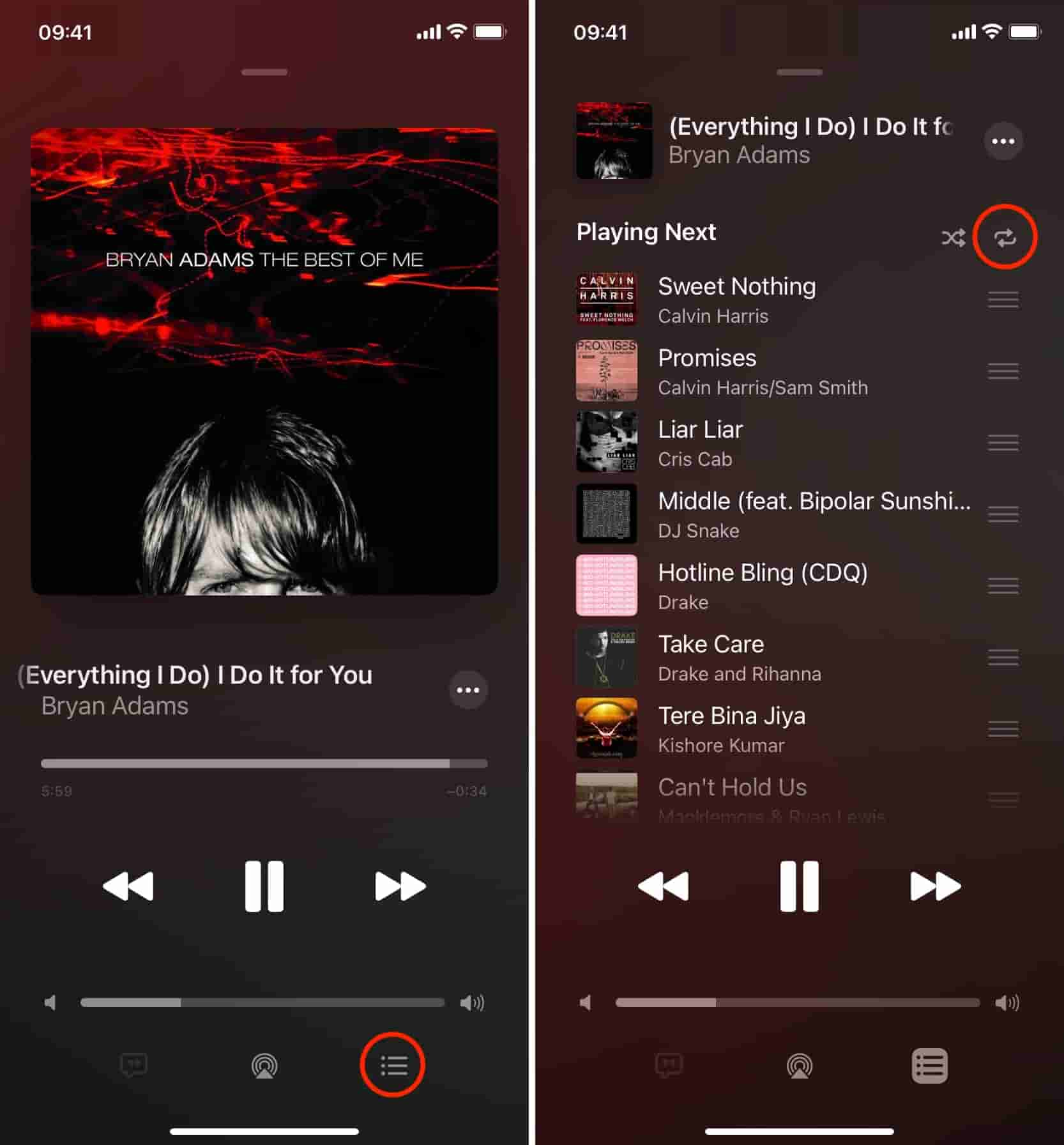
Parte 2. Repita uma lista de reprodução no Apple Music no seu dispositivo Android
Como repetir uma playlist no Apple Music no Android. Siri é integrado em quase todos os dispositivos no ecossistema da Apple apenas. Se você não é um portador de dispositivo iOS e quer repetir uma playlist no seu dispositivo Android, então siga os passos abaixo:
Passo 1. Abra o aplicativo Apple Music no seu dispositivo Android.
Passo 2. Reproduza uma playlist. Toque na música na parte inferior da tela e a tela "Now Playing" (Reproduzindo Agora) aparece.
Passo 3. Clique nas três linhas horizontais e pressione o botão Repetir até que apareça Repetir tudo.
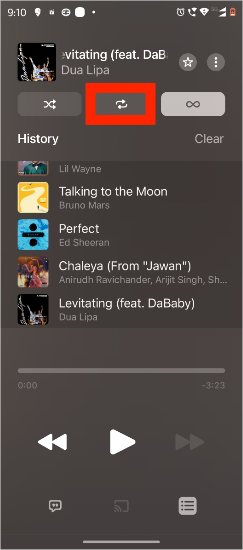
Parte 3. Repita uma lista de reprodução no Apple Music no Mac/PC
Você pode fazer um loop de uma playlist no Apple Music usando um computador? Claro, o serviço é compatível com macOS Catalina ou posterior e Windows 10 ou superior. Veja como repetir uma playlist no Apple Music no aplicativo para desktop:
Passo 1. Abra o aplicativo Apple Music no seu Mac ou Windows e reproduza a playlist que você deseja repetir.
Passo 2. Encontre os controles de reprodução no topo da janela e clique no ícone de repetição. A repetição está ativada quando o botão muda de cor.

Parte 4. Dica bônus: repita todas as playlists do Apple Music em qualquer dispositivo gratuitamente
Depois de ler as partes acima, você aprendeu como repetir uma playlist no Apple Music em diferentes dispositivos. E se você quiser repetir uma playlist no seu próprio tocador de música em vez do aplicativo Apple Music? É possível repetir playlists do Apple Music em outros dispositivos ou plataformas livremente?
Infelizmente, transferir playlists do Apple Music para outros dispositivos para ouvir offline é difícil porque as playlists só podem ser baixadas após você assinar o plano e podem ser tocadas somente em suas plataformas. Além disso, depois que a assinatura expira, você não tem permissão para ouvir músicas do Apple Music. Se você quiser mover playlists do Apple Music para outros players, você precisa converter playlists do Apple Music de AAC criptografado por DRM para MP3 sem DRM ou outros formatos comuns.
Ao procurar um kit de ferramentas que converta listas de reprodução do Apple Music para MP3, Conversor de música da Apple AMusicSoft é o seu kit de ferramentas de referência. O AMusicSoft Apple Music Converter tem a capacidade de converter e baixar músicas do Apple Music para um computador, ele suporta os formatos MP3, FLAC, WAV, AAC, M4A e AIFF. Todos os formatos mencionados são acessíveis na maioria dos dispositivos, possibilitando que você escolha o dispositivo que deseja para transmitir música. Se você quiser restaurar a biblioteca da Apple Music, AMusicSoft vai te ajudar muito.
Com a ajuda deste conversor profissional, agora você pode aproveitar todas as músicas que deseja ouvir a qualquer momento. O Digital Rights Management ou DRM será removido junto com o processo de conversão. Dessa forma, você não precisará acessar o aplicativo nunca ou conectar seu dispositivo à internet para ouvir música da Apple offline.
👍 Mais recursos do AMusicSoft Apple Music Converter
- 🌟Integração com o Apple Music Web Player
- 🌟Velocidade de conversão em lote mais rápida
- 🌟Metadados ID3 da música retidos
- 🌟Qualidade de som original preservada
- 🌟100% limpo. Nenhum risco em usar
- 🌟Atualizações gratuitas e suporte técnico
📝 Como usar o AMusicSoft Apple Music Converter
Basta clicar no botão "Download grátis" para baixar e instalar este software poderoso no seu computador Windows ou Mac. Use o AMusicSoft Apple Music Converter para baixar quantas músicas quiser para tocar em qualquer dispositivo.
Download grátis Download grátis
Passo 1. Clique em “Adicionar arquivos” para importar suas faixas do Apple Music para o software. Você pode adicionar várias faixas de uma vez mantendo pressionada a tecla “Ctrl” ou “Shift” enquanto seleciona.

Passo 2. Selecione um formato e ajuste as configurações: escolha entre uma variedade de formatos, incluindo MP3, M4A e WAV, para converter suas faixas do Apple Music. Se desejar, ajuste as configurações de saída, como taxa de bits e taxa de amostragem, para controlar a qualidade e o tamanho dos arquivos de saída. Em seguida, escolha onde deseja salvar os arquivos.

Passo 3. Iniciar conversão: Clique em "Converter" para iniciar o processo de conversão. O software removerá a proteção DRM e converterá os arquivos para o formato selecionado.

Pronto! Você baixou com sucesso suas faixas desejadas do Apple Music. É tão fácil de seguir, certo? Além disso, você pode começar a transferi-las e reproduzi-las em qualquer dispositivo que você goste e, ao mesmo tempo, manter as músicas pelo tempo que quiser.
Parte 5. Conclusão
Isso é tudo sobre como repetir uma playlist no Apple Music em diferentes dispositivos. Se você acha que este guia é útil, compartilhe com seus amigos. E não se esqueça de experimentar gratuitamente Conversor de música da Apple AMusicSoft! Dessa forma, você pode pegar suas músicas e faixas favoritas do Apple Music com facilidade e então transferi-las para qualquer dispositivo. Este conversor é a ferramenta mais perfeita que você pode usar para obter a mesma qualidade de música.
As pessoas também leram
- Como você compartilha uma lista de reprodução de músicas da Apple com seus amigos?
- Como converter a lista de reprodução pública do Spotify para o Apple Music
- Como fazer backup de suas listas de reprodução por meio do gravador de CD da Apple
- Crie e compartilhe uma nova lista de reprodução colaborativa no Apple Music
- Como remover músicas da lista de reprodução de música da Apple?
- Como recuperar listas de reprodução excluídas no Apple Music
Robert Fabry é um blogueiro fervoroso e um entusiasta que gosta de tecnologia, e talvez ele possa contagiá-lo compartilhando algumas dicas. Ele também é apaixonado por música e escreveu para a AMusicSoft sobre esses assuntos.